相信已经很少有人用光驱来安装操作系统了,把U盘或移动硬盘制作成系统安装启动盘即可进行操作系统安装。MS酋长之前已经陆续介绍了大量的Win10系统U盘安装盘制作工具,包括:微软官方的......
windows server 2012 AD 活动目录部署系列(二)创建域控制器
二 创建域控制器
上一篇我们进行了DNS配置,有了 DNS 的支持,我们现在可以开始创建域控制器了,域控制器是域中的第一台服务器,域控制器上存储着 Active Directory,可以说,域控制器就是域的灵魂。我们准备在 Florence 上创建域控制器,首先检查 Florence 网卡的 TCP /IP 属性,注意,Florence 应该使用 192.168.11.1 作为自己的 DNS 服务器。 因为我们刚刚在 192.168.11.1 上创建了 adtest.com 区域。
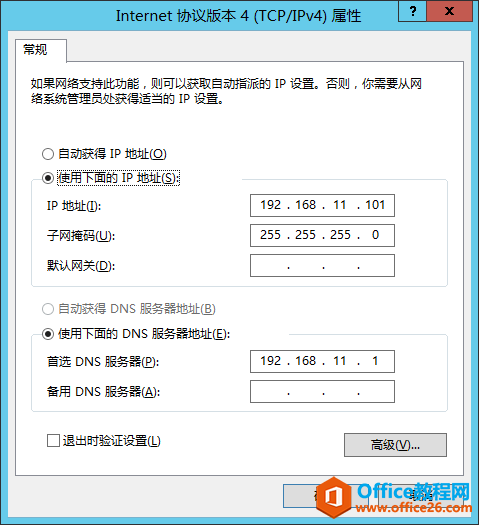
1、添加“AD域服务”角色
首先,我们需要添加域服务角色,此过程类似于“DNS服务”角色添加,这里不再重复讲,
如有需要,请参照 http://blog.csdn.net/ronsarah/article/details/9423759
2、添加新域(提升域控制器)
添加好域服务角色后,打开服务器管理器,会看右上角一栏中的旗帜图标下有一个黄色的警告,点击后会弹出如下图所示,
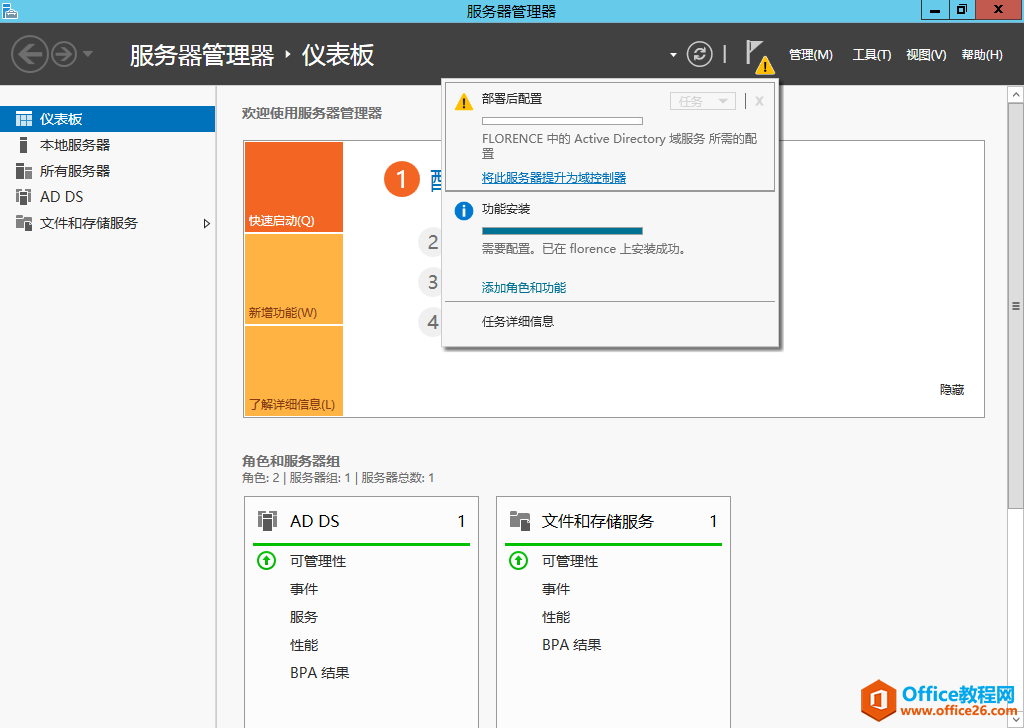
然后点击“将此服务器提升为域控制器”,打开域服务配置向导,如下图所示,我们选择“添加新林”,这个选项是什么意思呢?我们虽然只是简单地创建了一个域,但其实从逻辑上讲是创建了一个域林。因为域一定要隶属于域树,域树一定要隶属于域林。因为我们实际上是创建了一个域林,虽然这个域林内只有一棵域树,域树内只有一个树根。输入域名:adtest.com。
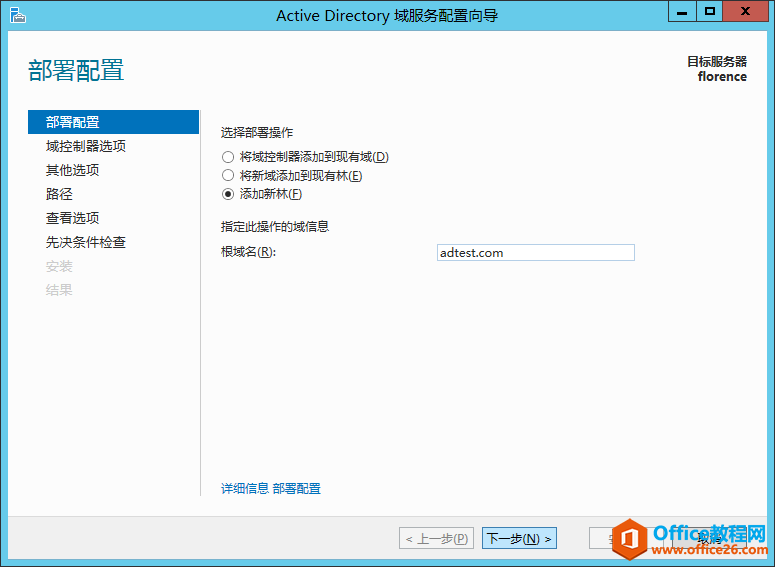
去掉“DNS服务器”的勾选项,输入还原模式密码(此密码在本系列后续中的‘恢复域控制器’会用到),
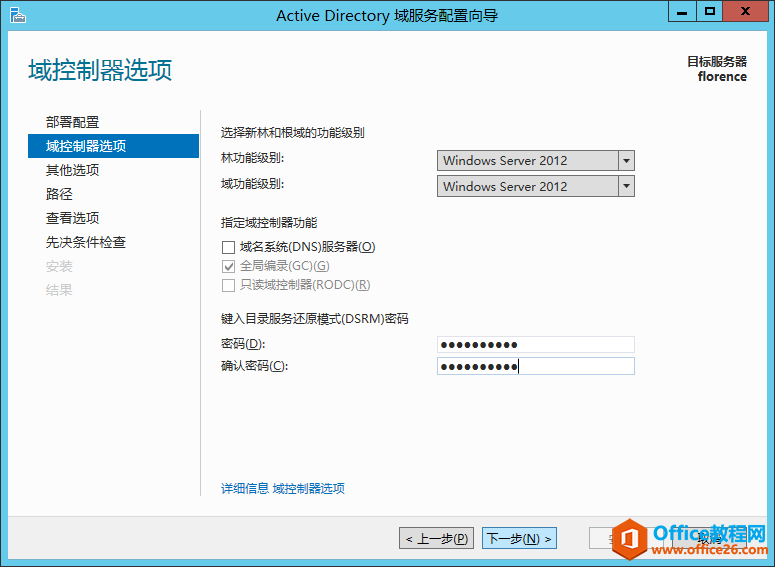
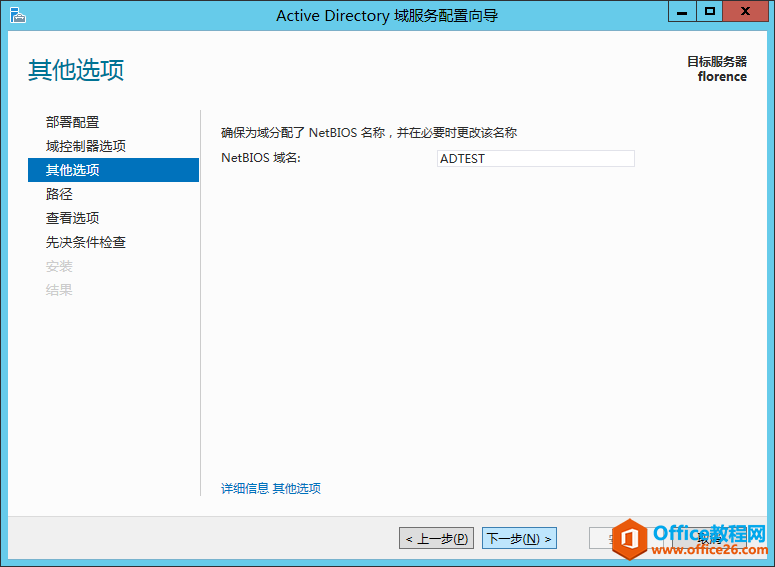
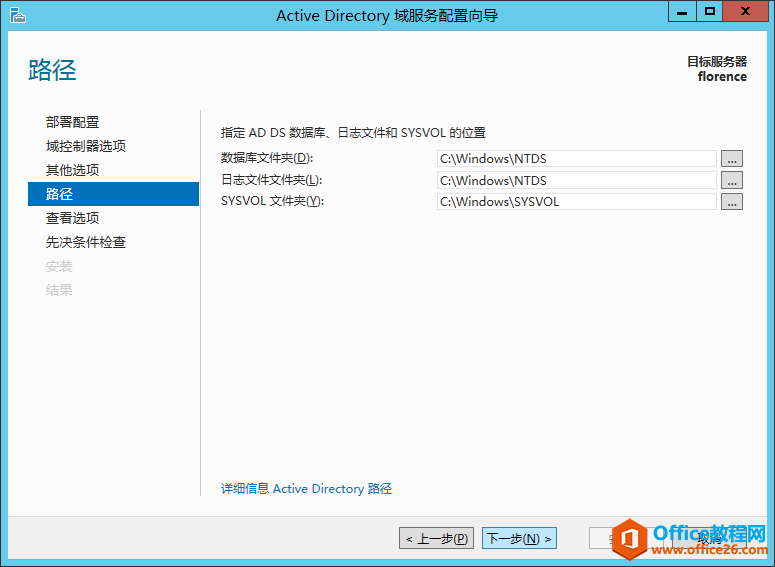
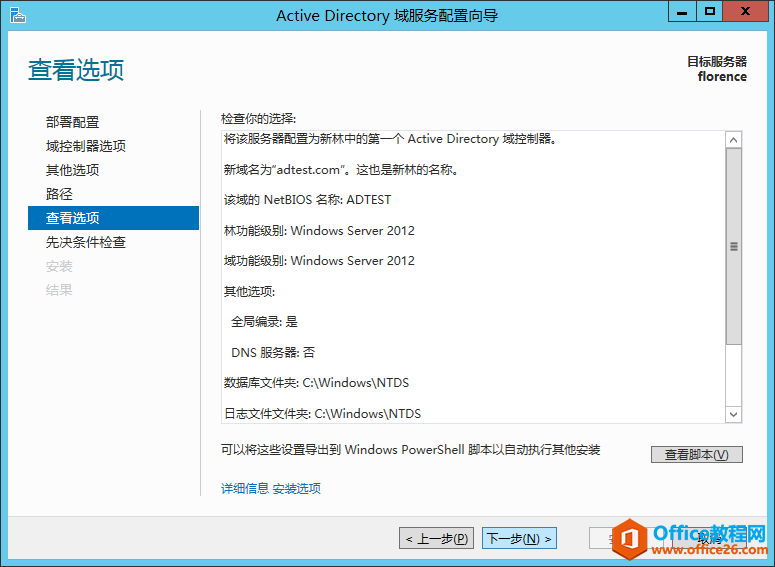
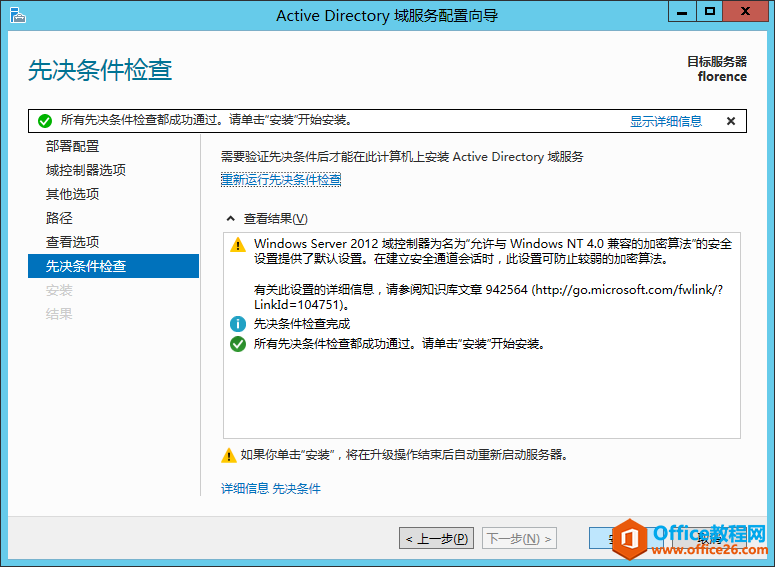
安装完,重启 Florence 后我们发现已经可以用域管理员的身份登录了,adtest.com 域 已经被成功创建了。
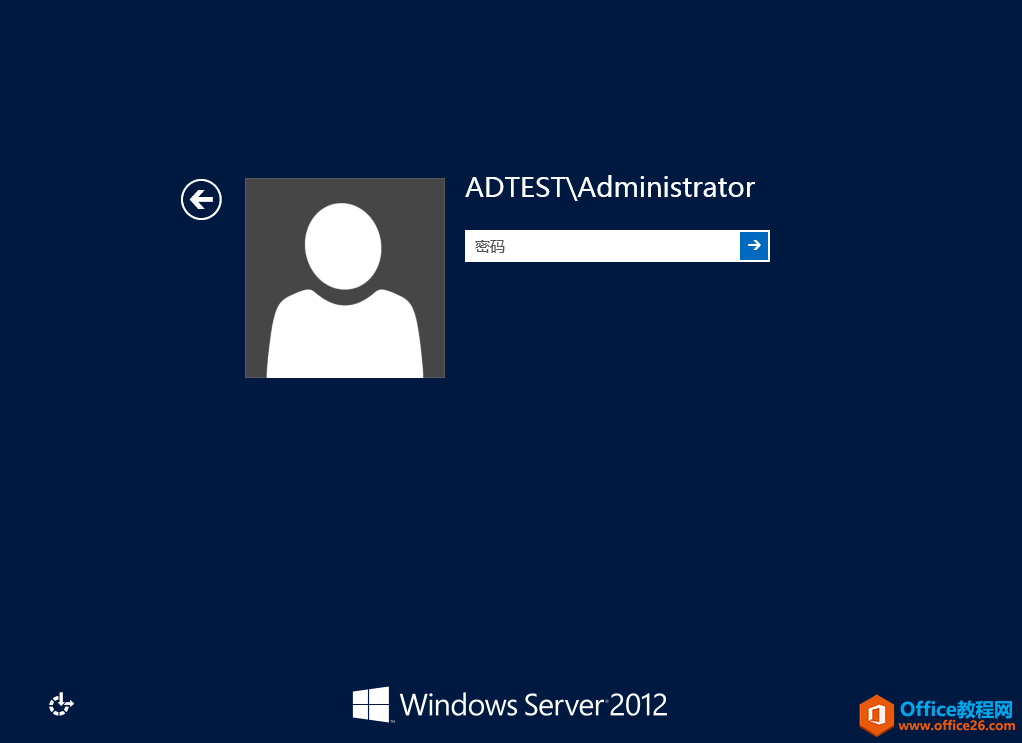
检查DNS服务器,我们发现DNS区域中已经自动创建了很多记录,这些记录的作用以后我们再来分析,现在大家只要注意检查一下创建域时有没有把这些记录创建出来,如果没有那就有问题了。
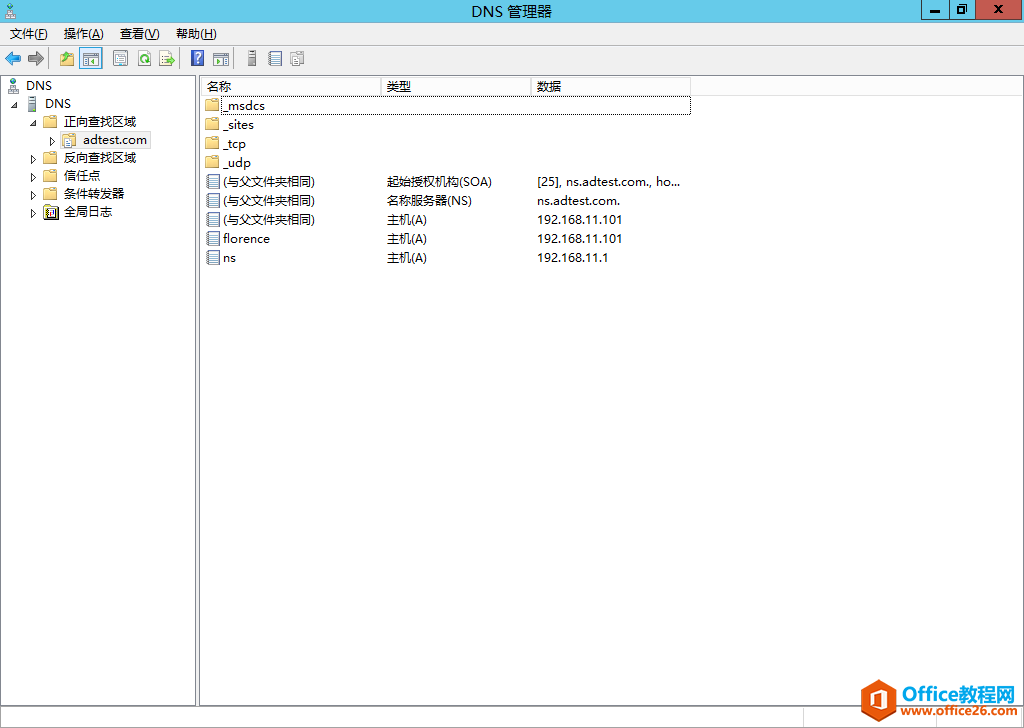
至此,我们完成了域控制器的创建,adtest.com 域诞生了!
标签: WindowsServer2012活动目录部署系列二创建
相关文章
- 详细阅读
-
如何为Win10家庭版开启组策略编辑器功能详细阅读

经常访问Win10专业网的朋友在看到需要编辑组策略的文章时,会发现,每一个教程都提供了两种方法:方法一是配置组策略;方法二是修改注册表。而两种方法的效果则是相同的。之所以这样,......
2022-04-19 316 组策略编辑器
-
Win10下如何使用DISM命令修复Windows映像详细阅读

DISM工具是一个部署映像服务和管理工具,已经陆续分享了一些DISM工具应用技巧。实际上使用DISM工具还可以修复损坏的Windows映像,下面我们来看一下微软官方的使用DISM工具修复Windows映像教程:......
2022-04-19 55 DISM命令 修复Windows映像
- 详细阅读
- 详细阅读



